Autor:
Roger Morrison
Data E Krijimit:
1 Shtator 2021
Datën E Azhurnimit:
1 Korrik 2024

Përmbajtje
Bllokuesit e reklamave janë të dobishëm për ndalimin e reklamave dhe dritareve të bezdisshme, por ato gjithashtu mund të ju ndalojnë të keni qasje në faqet e internetit të caktuara ose në pjesë të një siti. Mund të çaktivizoni shtesat në menunë e shtesave ose të çaktivizoni bllokuesin tuaj të reklamave për faqe të caktuara. Ky artikull do t'ju mësojë se si të çaktivizoni bllokuesin tuaj të reklamave në shfletuesit celularë dhe desktop.
Të shkelësh
Metoda 1 e 7: Përdorimi i menusë Ad Blocker
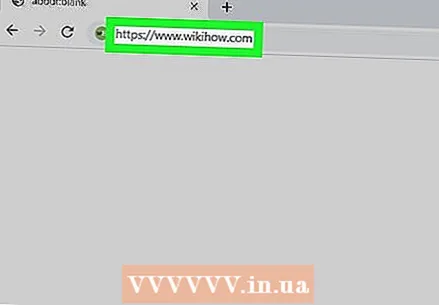 Shkoni në një faqe në internet që bllokon bllokimin tuaj të reklamave. Kjo mund të jetë një faqe në internet me reklama që dëshironi të shihni ose një faqe në internet ku bllokuesi i reklamave pengon funksionalitetin.
Shkoni në një faqe në internet që bllokon bllokimin tuaj të reklamave. Kjo mund të jetë një faqe në internet me reklama që dëshironi të shihni ose një faqe në internet ku bllokuesi i reklamave pengon funksionalitetin. 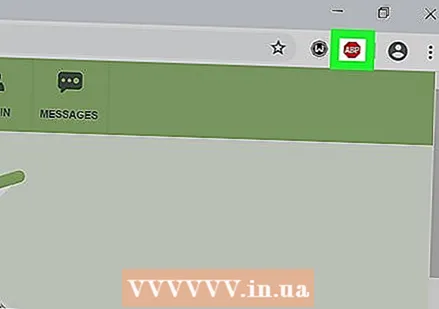 Klikoni në ikonën e zgjatjes së bllokuesit të reklamave. Kjo është në këndin e sipërm të djathtë të shfletuesit tuaj të internetit, pranë shiritit të adresës. Zakonisht ka një ikonë të kuqe me inicialet e bllokuesit të reklamave brenda. Kjo do të shfaqë një menu në rënie për shtesën e bllokuesit të reklamave.
Klikoni në ikonën e zgjatjes së bllokuesit të reklamave. Kjo është në këndin e sipërm të djathtë të shfletuesit tuaj të internetit, pranë shiritit të adresës. Zakonisht ka një ikonë të kuqe me inicialet e bllokuesit të reklamave brenda. Kjo do të shfaqë një menu në rënie për shtesën e bllokuesit të reklamave.  Klikoni në opsionin për të çaktivizuar bllokuesin e reklamave. Kjo ndryshon në varësi të shtrirjes. Mund të jetë një ikonë që i ngjan një rrethi me një vijë në pjesën e sipërme, një ikonë e kutisë së zgjedhjes pranë "Enabled", një buton Enable / Disable ose diçka e ngjashme. Shtesa do të kujtojë preferencat tuaja për faqen në internet.
Klikoni në opsionin për të çaktivizuar bllokuesin e reklamave. Kjo ndryshon në varësi të shtrirjes. Mund të jetë një ikonë që i ngjan një rrethi me një vijë në pjesën e sipërme, një ikonë e kutisë së zgjedhjes pranë "Enabled", një buton Enable / Disable ose diçka e ngjashme. Shtesa do të kujtojë preferencat tuaja për faqen në internet. 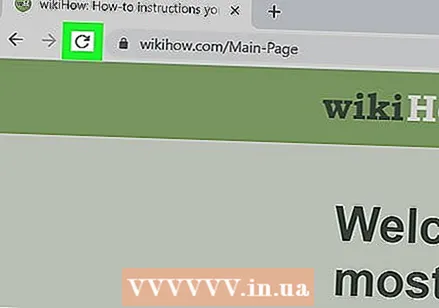 klikoni mbi
klikoni mbi 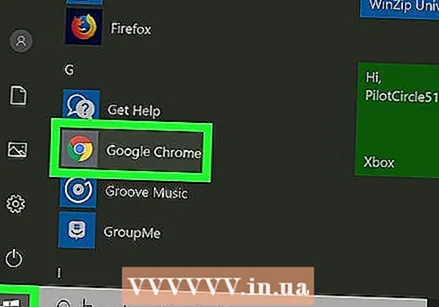 Hapni Google Chrome. Ikona e Google Chrome i ngjan një rrote të kuqe, jeshile dhe të verdhë me një pikë blu në qendër. Klikoni në këtë ikonë për të hapur Google Chrome. Në Google Chrome, bllokuesit e reklamave funksionojnë si shtesa të shfletuesit.
Hapni Google Chrome. Ikona e Google Chrome i ngjan një rrote të kuqe, jeshile dhe të verdhë me një pikë blu në qendër. Klikoni në këtë ikonë për të hapur Google Chrome. Në Google Chrome, bllokuesit e reklamave funksionojnë si shtesa të shfletuesit. 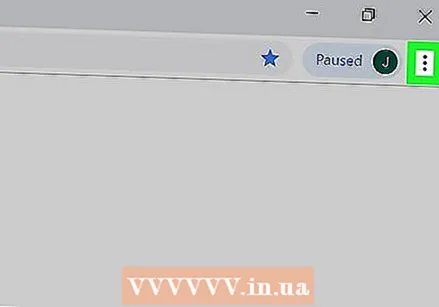 klikoni mbi ⋮. Kjo është ikona me tre pika vertikale në këndin e sipërm të djathtë të shfletuesit. Kjo do të hapë menunë.
klikoni mbi ⋮. Kjo është ikona me tre pika vertikale në këndin e sipërm të djathtë të shfletuesit. Kjo do të hapë menunë. - Ky buton mund të duket si tre vija horizontale nëse jeni duke përdorur një version të vjetër të Chrome.
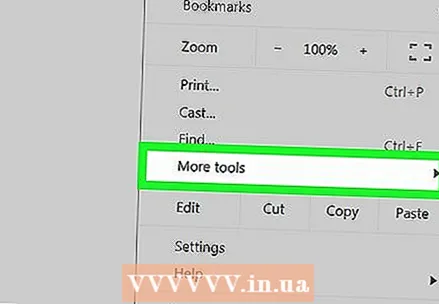 klikoni mbi Më shumë mjete. Kjo është afër fundit të menusë që shfaqet kur klikoni në menunë me tre pika. Kjo do të shfaqë një nën meny pranë menusë.
klikoni mbi Më shumë mjete. Kjo është afër fundit të menusë që shfaqet kur klikoni në menunë me tre pika. Kjo do të shfaqë një nën meny pranë menusë. 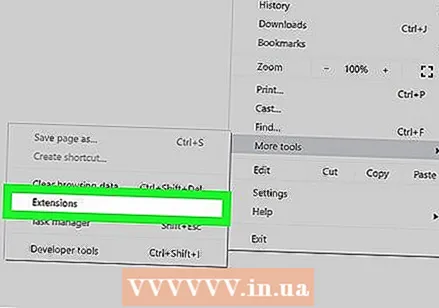 klikoni mbi Zgjatjet. Kjo është në shiritin anësor në anën e majtë të dritares. Kjo do të shfaq një listë të shtojcave dhe shtesave të Google Chrome.
klikoni mbi Zgjatjet. Kjo është në shiritin anësor në anën e majtë të dritares. Kjo do të shfaq një listë të shtojcave dhe shtesave të Google Chrome. 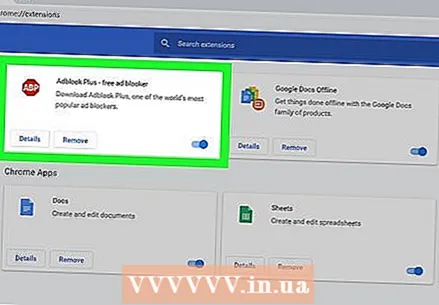 Gjeni bllokuesin tuaj të reklamave në listën e shtesave. Çdo shtrirje ka kutinë e vet të opsioneve në faqen e Shtesave. Të gjitha shtesat renditen alfabetikisht.
Gjeni bllokuesin tuaj të reklamave në listën e shtesave. Çdo shtrirje ka kutinë e vet të opsioneve në faqen e Shtesave. Të gjitha shtesat renditen alfabetikisht. - Nëse e dini emrin e saj, mund të kërkoni në mënyrë specifike duke shtypur "Komanda" + "F" (Mac) ose "Ctrl" + "F" (Windows) dhe më pas të shkruani emrin në shiritin e kërkimit në këndin e sipërm të djathtë.
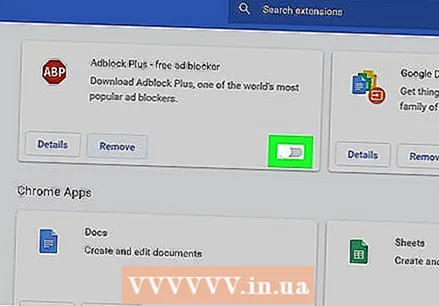 Shtypni çelësin
Shtypni çelësin 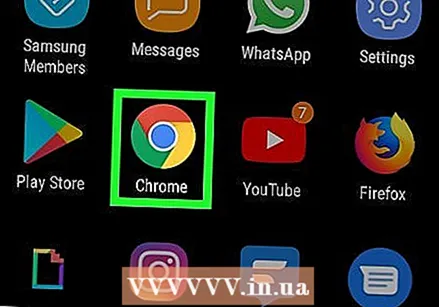 Hapni Google Chrome. Ikona e Google Chrome i ngjan një rrote të kuqe, jeshile dhe të verdhë me një pikë blu në qendër. Shtypni ikonën Google Chrome në ekranin tuaj kryesor për të hapur Google Chrome në Android-in tuaj.
Hapni Google Chrome. Ikona e Google Chrome i ngjan një rrote të kuqe, jeshile dhe të verdhë me një pikë blu në qendër. Shtypni ikonën Google Chrome në ekranin tuaj kryesor për të hapur Google Chrome në Android-in tuaj. - Në Google Chrome, bllokuesi i reklamave nuk zbatohet në iPhone dhe iPad. Sidoqoftë, mund ta çaktivizoni bllokuesin e reklamave.
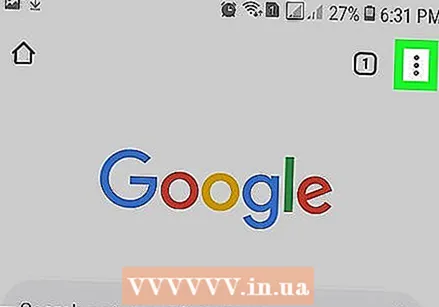 Shtypni ⋮. Kjo është ikona e tre pikave vertikale në këndin e sipërm të djathtë të Google Chrome. Kjo do të shfaq menunë.
Shtypni ⋮. Kjo është ikona e tre pikave vertikale në këndin e sipërm të djathtë të Google Chrome. Kjo do të shfaq menunë. 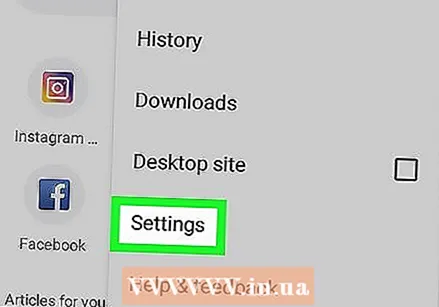 Shtypni Cilësimet. Kjo është afër fundit të menusë së Google Chrome që shfaqet kur shtypni ikonën e tre pikave vertikale.
Shtypni Cilësimet. Kjo është afër fundit të menusë së Google Chrome që shfaqet kur shtypni ikonën e tre pikave vertikale. 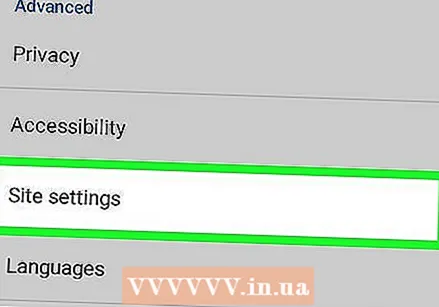 Shtypni Cilësimet e faqes në internet. Kjo është në fund të menusë Cilësimet.
Shtypni Cilësimet e faqes në internet. Kjo është në fund të menusë Cilësimet. 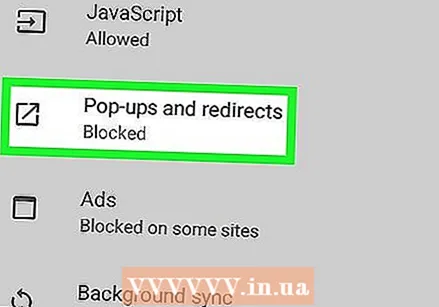 Shtypni Dritaret dritare dhe përcjellja. Kjo është afër fundit të menusë së Cilësimeve të Uebfaqes, pranë një ikone që i ngjan një shigjete që tregon këndin e sipërm të djathtë të kutisë.
Shtypni Dritaret dritare dhe përcjellja. Kjo është afër fundit të menusë së Cilësimeve të Uebfaqes, pranë një ikone që i ngjan një shigjete që tregon këndin e sipërm të djathtë të kutisë. 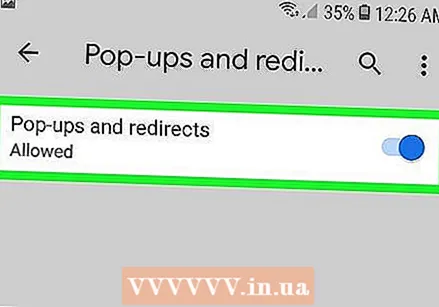 Shtypni çelësin
Shtypni çelësin 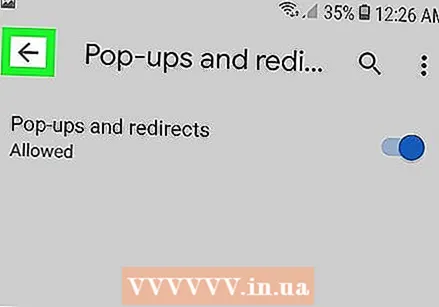 Shtypni
Shtypni 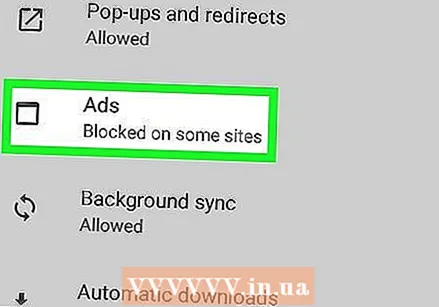 Shtypni Reklama. Ky është opsioni pikërisht poshtë "Pop-ups dhe Forwarding". Kjo është pranë një ikone që i ngjan një dritare të shfletuesit të Internetit.
Shtypni Reklama. Ky është opsioni pikërisht poshtë "Pop-ups dhe Forwarding". Kjo është pranë një ikone që i ngjan një dritare të shfletuesit të Internetit. 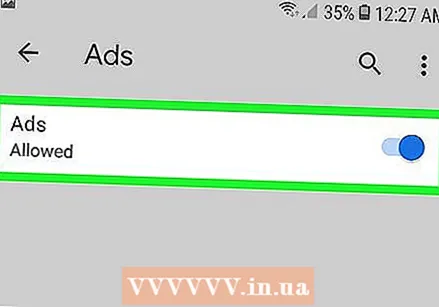 Shtypni çelësin
Shtypni çelësin 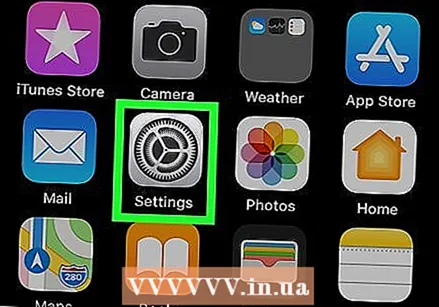 Hapni menunë Settings
Hapni menunë Settings 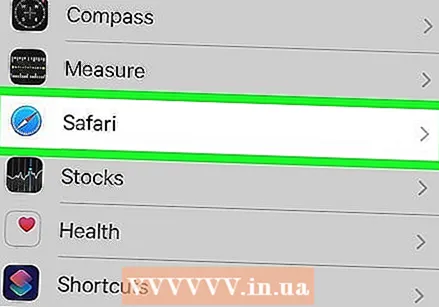 Shtypni Safari. Kjo është ngjitur me një ikonë që i ngjan një busulle blu në menunë e Cilësimeve. Bllokuesit e përmbajtjes menaxhohen përmes aplikacionit Safari dhe këtu mund të ndryshoni edhe cilësimet aktuale të bllokuesit tuaj të reklamave.
Shtypni Safari. Kjo është ngjitur me një ikonë që i ngjan një busulle blu në menunë e Cilësimeve. Bllokuesit e përmbajtjes menaxhohen përmes aplikacionit Safari dhe këtu mund të ndryshoni edhe cilësimet aktuale të bllokuesit tuaj të reklamave. 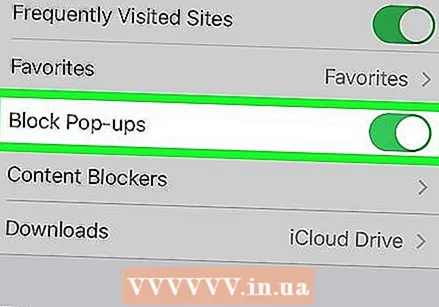 Shtypni çelësin
Shtypni çelësin 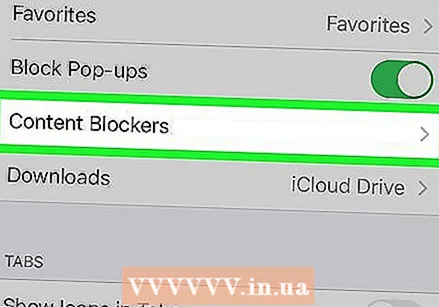 Shtypni Bllokues të përmbajtjes. Kjo do të shfaq një listë të të gjithë bllokuesve të përmbajtjes të instaluar në iPhone ose iPad tuaj.
Shtypni Bllokues të përmbajtjes. Kjo do të shfaq një listë të të gjithë bllokuesve të përmbajtjes të instaluar në iPhone ose iPad tuaj. 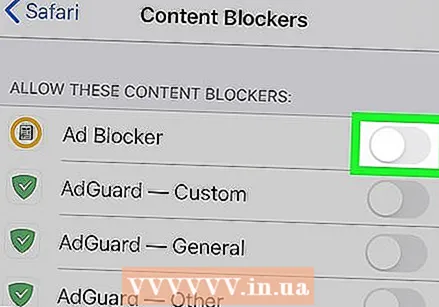 Shtypni çelësin
Shtypni çelësin 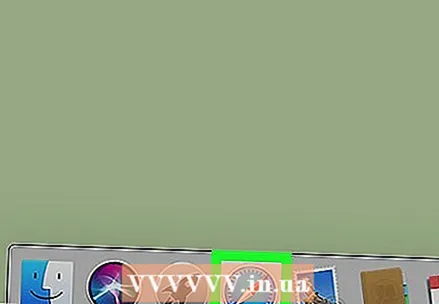 Hapni Safarin. Ikona e Safari ngjan me një busull blu. Klikoni në ikonën Safari në Dock në fund të ekranit për të hapur Safari.
Hapni Safarin. Ikona e Safari ngjan me një busull blu. Klikoni në ikonën Safari në Dock në fund të ekranit për të hapur Safari. 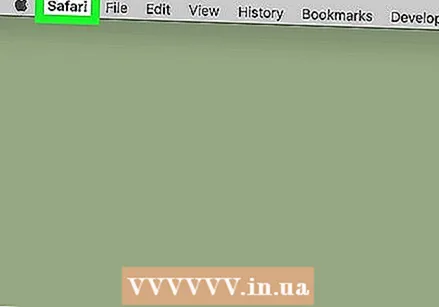 klikoni mbi Safari. Kjo është në shiritin e menusë në pjesën e sipërme të ekranit në këndin e sipërm të majtë. Kjo do të sjellë menunë Safari.
klikoni mbi Safari. Kjo është në shiritin e menusë në pjesën e sipërme të ekranit në këndin e sipërm të majtë. Kjo do të sjellë menunë Safari. 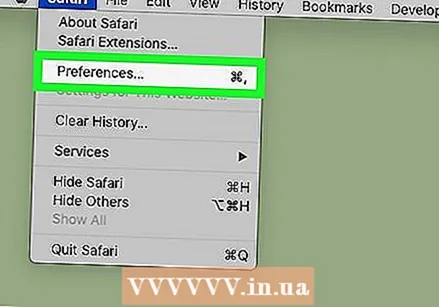 klikoni mbi Preferencat .... Ky është opsioni i tretë në menunë Safari. Kjo do të hapë menunë e Preferencave.
klikoni mbi Preferencat .... Ky është opsioni i tretë në menunë Safari. Kjo do të hapë menunë e Preferencave.  Klikoni në skedë Zgjatjet. Kjo është poshtë ikonës që i ngjan një puzzle blu në krye të dritares së Preferencave.
Klikoni në skedë Zgjatjet. Kjo është poshtë ikonës që i ngjan një puzzle blu në krye të dritares së Preferencave. 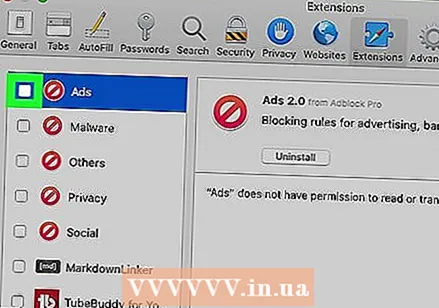 Klikoni në kutinë e zgjedhjes
Klikoni në kutinë e zgjedhjes  Hapni Microsoft Edge. Ikona e saj i ngjan një "e" blu të errët. Në Microsoft Edge, bllokuesit e reklamave vijnë në formën e shtojcave që shtohen manualisht në shfletuesin tuaj. Ju mund ta çaktivizoni bllokuesin tuaj të reklamave duke hapur shtesën tuaj.
Hapni Microsoft Edge. Ikona e saj i ngjan një "e" blu të errët. Në Microsoft Edge, bllokuesit e reklamave vijnë në formën e shtojcave që shtohen manualisht në shfletuesin tuaj. Ju mund ta çaktivizoni bllokuesin tuaj të reklamave duke hapur shtesën tuaj. 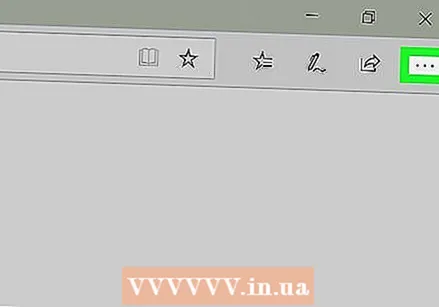 klikoni mbi …. Kjo është ikona me tre pika horizontale në këndin e sipërm të djathtë. Kjo do të shfaq menunë.
klikoni mbi …. Kjo është ikona me tre pika horizontale në këndin e sipërm të djathtë. Kjo do të shfaq menunë. 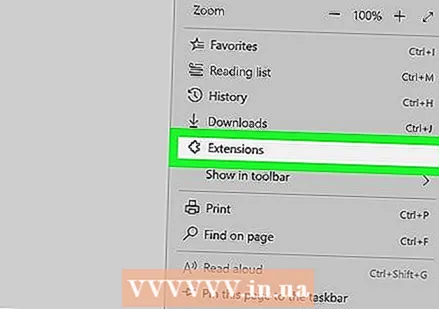 klikoni mbi Zgjatjet. Kjo është rreth gjysma e menusë pranë një ikone që i ngjan një puzzle. Kjo do të shfaq një listë të të gjitha shtesave të instaluara në Edge.
klikoni mbi Zgjatjet. Kjo është rreth gjysma e menusë pranë një ikone që i ngjan një puzzle. Kjo do të shfaq një listë të të gjitha shtesave të instaluara në Edge. 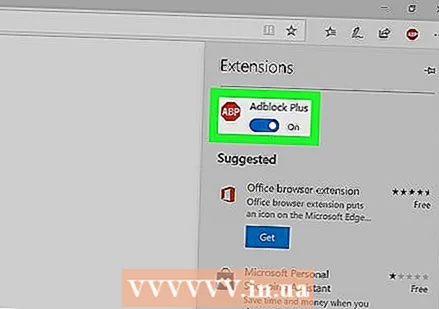 Gjeni bllokuesin tuaj të reklamave në listë. Të gjitha shtesat renditen alfabetikisht në menunë në të djathtë.
Gjeni bllokuesin tuaj të reklamave në listë. Të gjitha shtesat renditen alfabetikisht në menunë në të djathtë. 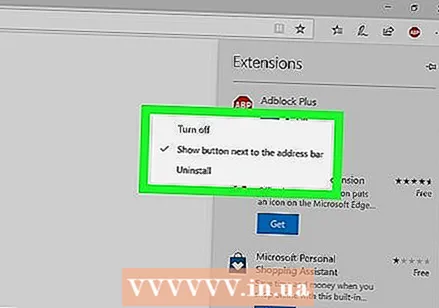 Klikoni me të djathtën në bllokuesin e reklamave. Do t'ju paraqiten opsione për të personalizuar shtesën.
Klikoni me të djathtën në bllokuesin e reklamave. Do t'ju paraqiten opsione për të personalizuar shtesën. - Nëse keni shumë shtesa dhe e dini emrin e bllokuesit tuaj të reklamave, mund ta gjeni duke shtypur "Ctrl" + "F" dhe shtypni emrin e shtesës në shiritin e kërkimit që shfaqet.
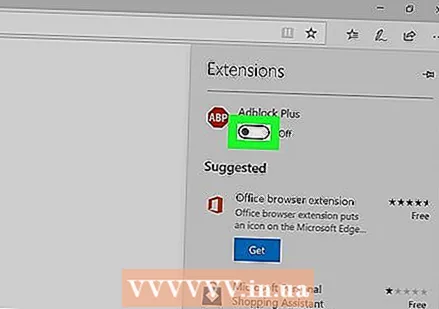 Klikoni në ndërprerës
Klikoni në ndërprerës 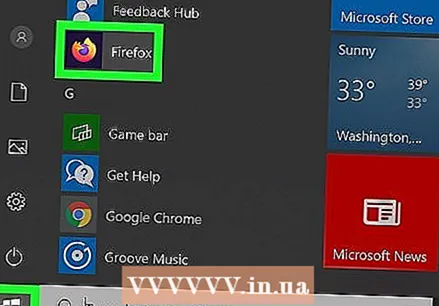 Hapni Mozilla Firefox. Për të çaktivizuar bllokuesin tuaj të reklamave, thjesht duhet të menaxhoni shtesat tuaja.
Hapni Mozilla Firefox. Për të çaktivizuar bllokuesin tuaj të reklamave, thjesht duhet të menaxhoni shtesat tuaja. 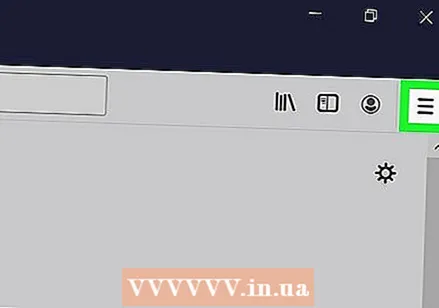 klikoni mbi ☰. Kjo është ikona me tre vija horizontale në këndin e sipërm të djathtë të dritares. Kjo do të shfaq menunë.
klikoni mbi ☰. Kjo është ikona me tre vija horizontale në këndin e sipërm të djathtë të dritares. Kjo do të shfaq menunë. 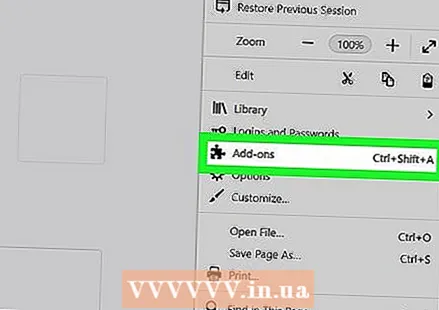 klikoni mbi Shtesa. Kjo është rreth gjysma e menusë, pranë një ikone që i ngjan një puzzle.
klikoni mbi Shtesa. Kjo është rreth gjysma e menusë, pranë një ikone që i ngjan një puzzle. 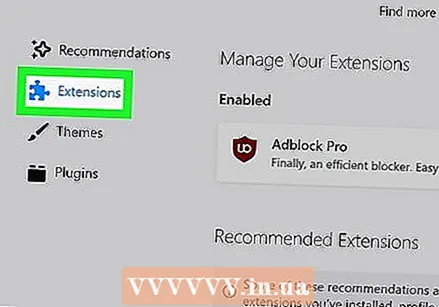 klikoni mbi Zgjatjet. Ky buton ndodhet në shiritin anësor të majtë të faqes Shtesa dhe do të rendisë të gjitha aplikacionet e instaluara të përdorura në Firefox.
klikoni mbi Zgjatjet. Ky buton ndodhet në shiritin anësor të majtë të faqes Shtesa dhe do të rendisë të gjitha aplikacionet e instaluara të përdorura në Firefox. 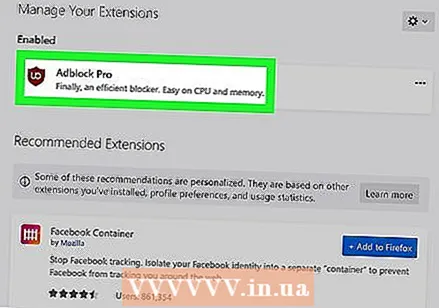 Gjeni bllokuesin tuaj të reklamave në listën e shtesave. Të gjitha shtesat e aktivizuara renditen te "Enabled" në faqen Extensions.
Gjeni bllokuesin tuaj të reklamave në listën e shtesave. Të gjitha shtesat e aktivizuara renditen te "Enabled" në faqen Extensions. 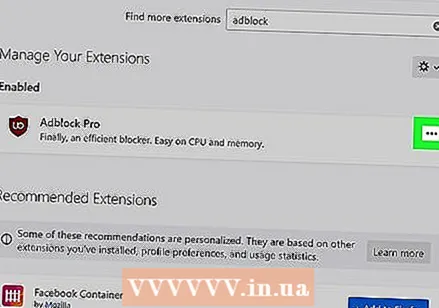 klikoni mbi … në të djathtë të një bllokuesi reklamash të aktivizuar. Kjo është ikona e tre pikave horizontale në këndin e sipërm të djathtë të secilës shirit shtesë në listën e shtesave. Kjo do të shfaqë një menu për atë shtesë.
klikoni mbi … në të djathtë të një bllokuesi reklamash të aktivizuar. Kjo është ikona e tre pikave horizontale në këndin e sipërm të djathtë të secilës shirit shtesë në listën e shtesave. Kjo do të shfaqë një menu për atë shtesë. - Nëse e dini emrin, mund ta shkruani në shiritin e kërkimit në këndin e sipërm të djathtë të dritares së Menaxherit të Shtesave.
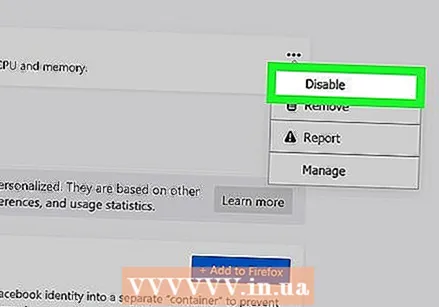 klikoni mbi Çaktivizo. Kjo është në krye të menusë që shfaqet kur klikoni në ikonën me tre pika. Bllokuesi juaj i reklamave nuk do të funksionojë më gjatë shfletimit.
klikoni mbi Çaktivizo. Kjo është në krye të menusë që shfaqet kur klikoni në ikonën me tre pika. Bllokuesi juaj i reklamave nuk do të funksionojë më gjatë shfletimit. - Kthehuni te kjo menu për të aktivizuar bllokuesin e reklamave. Gjeni bllokuesin e reklamave në "Disabled" dhe klikoni në ikonën me tre pika. Klikoni "Aktivizo" për të mundësuar zgjerimin.



